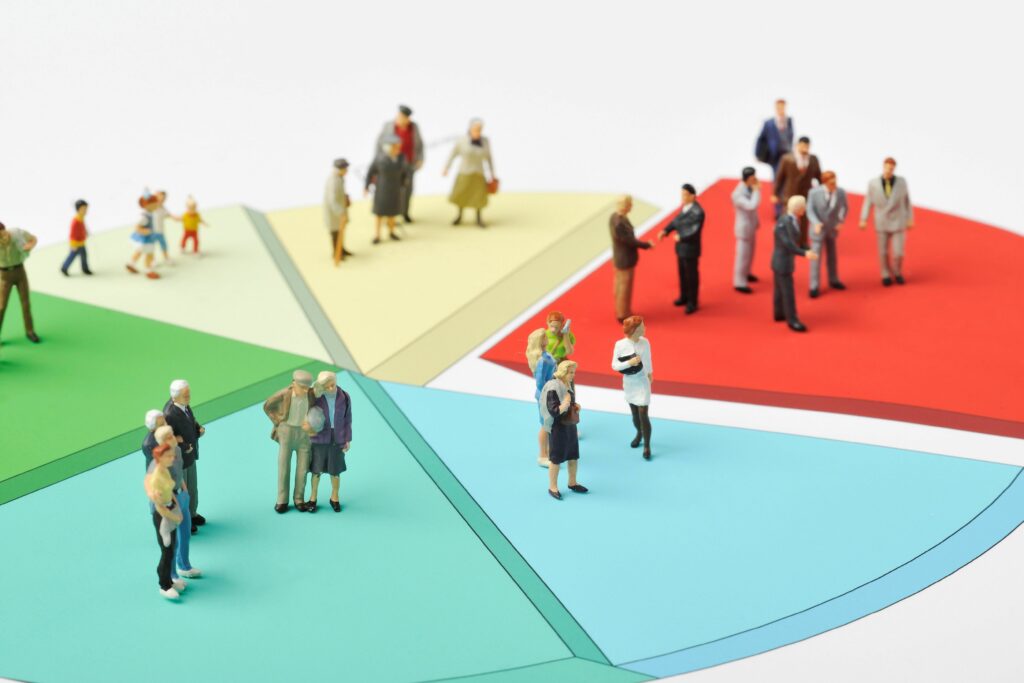
Excel má několik možností, jak přidat důraz na konkrétní sekce nebo řezy výsečového grafu, který nezahrnuje změnu nebo přeskupení dat grafu – mezi ně patří:
- Vybuchující nebo vytažený vybraný plátek ze zbytku koláče.
- Zaostřování na jeden nebo více řezů pomocí grafu Pie of Pie.
- Zaostřování na jeden nebo více řezů pomocí sloupcového grafu.
Pokyny v tomto článku platí pro Excel verze 2019, 2016, 2013 a Excel pro Microsoft 365.
Explodující jeden plátek koláče
Chcete-li přidat důraz na konkrétní část výsečového grafu, můžete přesunout nebo explodovat výřez ze zbytku grafu, jak je znázorněno na obrázku výše.
-
Klikněte jednou na ikonu plocha pozemku výsečového grafu, abyste jej zvýraznili.
-
Podruhé klikněte na ikonu plátek vybuchnout.
-
Zvýraznění by nyní mělo obklopovat pouze tento jediný výseč koláče, včetně tečky ve středu grafu.
-
Klikněte a přetáhněte vybraný výseč koláče, vytáhl to pryč od zbytku tabulky.
-
Pokud potřebujete přesunout rozložený řez zpět do původního umístění, použijte funkci Zpět aplikace Excel nebo přetáhněte řez zpět do výsečového grafu a automaticky se vrátí do původního umístění.
Pie of Pie a Bar of Pie Charts
Další možností pro zvýraznění určitých částí výsečového grafu je použití a Pie of Pie nebo a Bar of Pie místo běžného koláčového grafu.
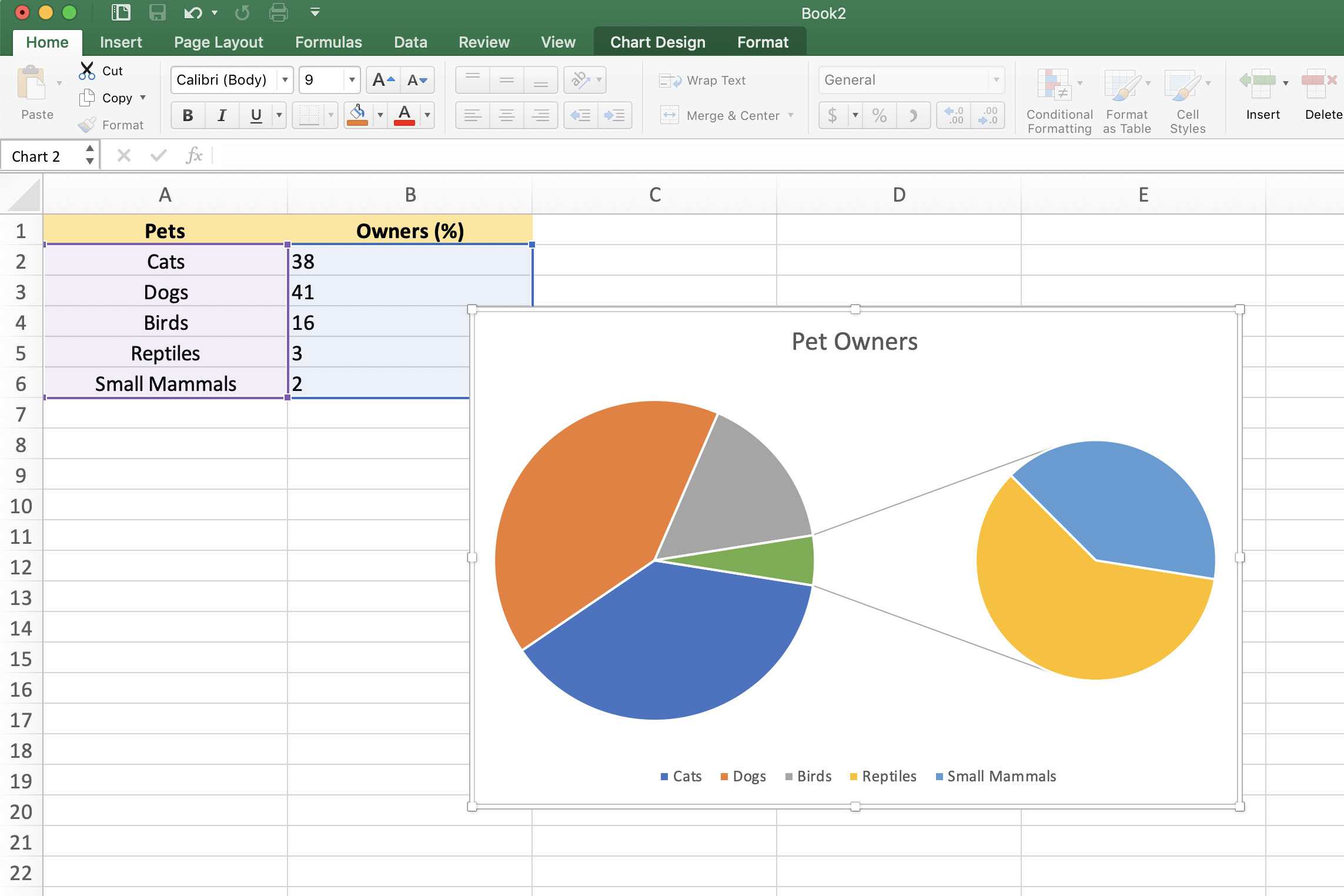
Pokud máte jeden nebo dva větší řezy, které dominují výsečovému grafu, takže je obtížné zobrazit podrobnosti o menších řezech, můžete přepnout na jeden z výše uvedených typů grafů; tyto zdůrazňují menší řezy v sekundárním grafu, buď druhém výsečovém grafu, nebo skládaném sloupcovém grafu. Pokud nedojde ke změně, Excel automaticky zahrne tři nejmenší řezy (datové body) do sekundárního výsečového nebo sloupcového sloupcového grafu. Vytvoření výsečového nebo výsečového grafu:
-
Zvýrazněte rozsah dat použít v grafu.
-
Klikněte na ikonu Vložit záložka pásu karet.
-
V Grafy na pásu karet klikněte na Vložte výsečový graf ikona pro otevření rozevírací nabídky dostupných typů grafů. Umístěte ukazatel myši na typ grafu a přečtěte si popis grafu.
-
Klikněte buď na Pie of Pie nebo Bar of Pie grafu v části 2-D Pie v rozevírací nabídce přidejte tento graf do listu.
Levý graf je vždy hlavní graf, přičemž sekundární graf se vždy zobrazuje vpravo. Toto uspořádání nelze změnit.
Změna typů grafů
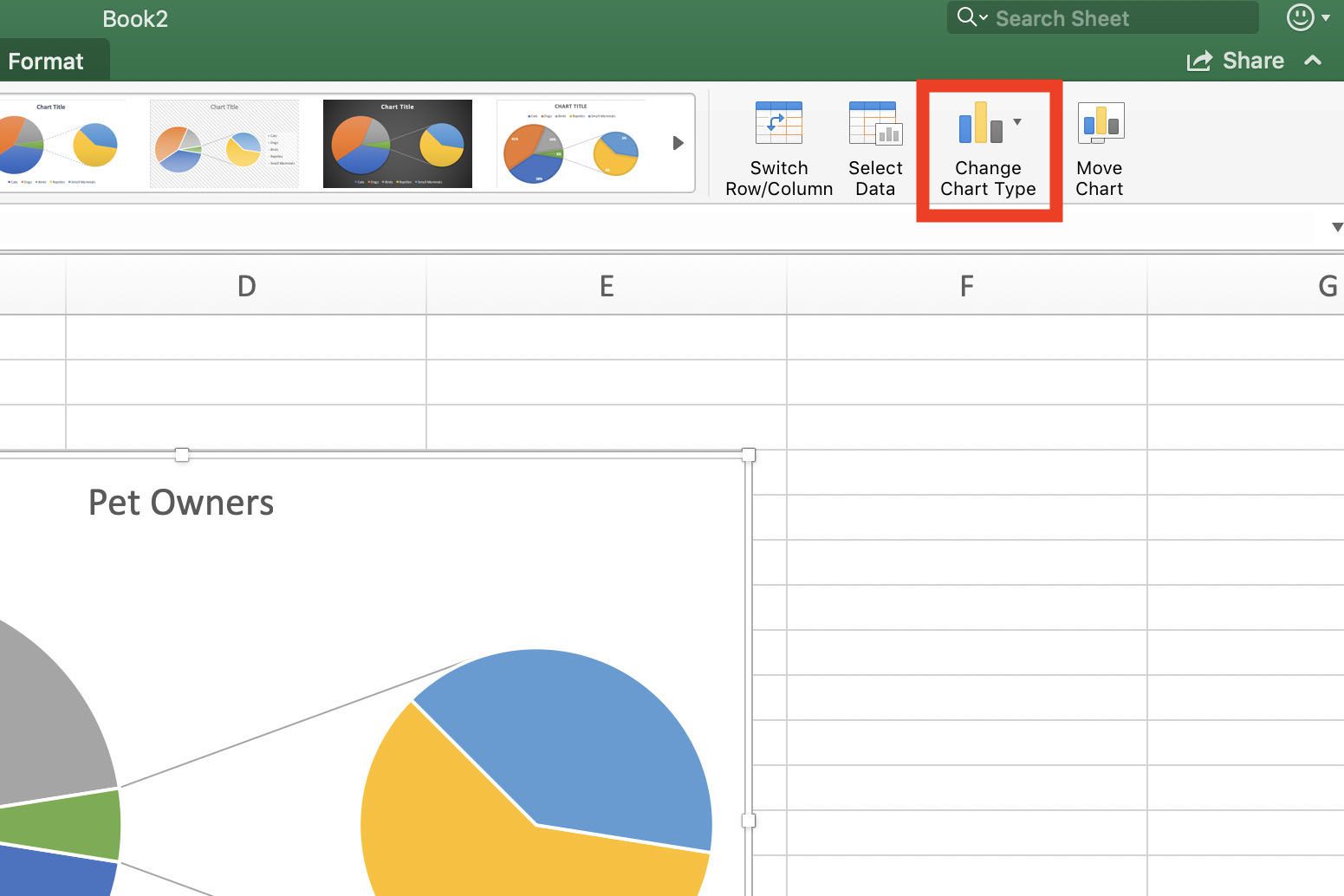
Chcete-li přepnout z existujícího pravidelného výsečového grafu na a Pie of Pie nebo Bar of Pie schéma:
-
Klepněte pravým tlačítkem na ikonu aktuální graf otevřete místní nabídku.
-
V nabídce klikněte na Změnit typ grafu otevřít Změnit typ grafu dialogové okno.
-
V dialogovém okně klikněte na ikonu Všechny grafy záložka.
-
Klepněte na Koláč v levém podokně a poté klikněte na Pie of Pie nebo Bar of Pie v pravém podokně dialogového okna.
Změna počtu datových bodů
Chcete-li změnit počet datových bodů (řezů) zobrazených v sekundárním grafu:
-
Poklepejte na ikonu primární výsečový graf otevřít Formátovat datové řady podokno.
-
V podokně klikněte na šipku dolů vedle Rozdělit série podle volba.
Dostupné možnosti pro změnu počtu datových bodů ve druhém grafu zahrnují:
- Rozdělte sérii podle pozice: V Hodnoty ve druhém grafu do pole zadejte počet pozic nebo řezů zobrazených ve druhém grafu (minimálně tři).
- Rozdělte série podle hodnoty: V Hodnoty menší než do pole zadejte číslo, které je větší než nejmenší hodnota dat, která se má zobrazit v sekundárním grafu.
- Rozdělte sérii podle procentuální hodnoty: V Hodnoty menší než do pole zadejte procentuální hodnotu mezi 0% a 100%. Tato hodnota souvisí s procentem z celkové hodnoty hlavního grafu, které se má zobrazit v sekundárním grafu.